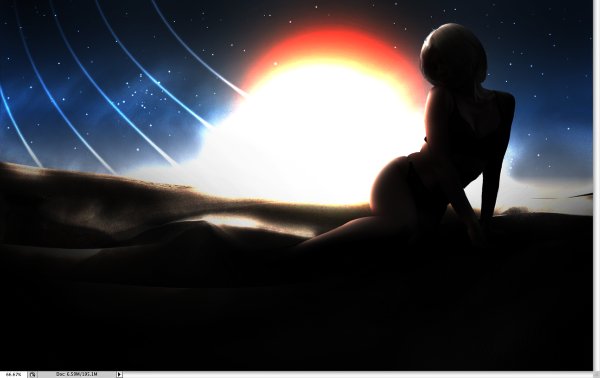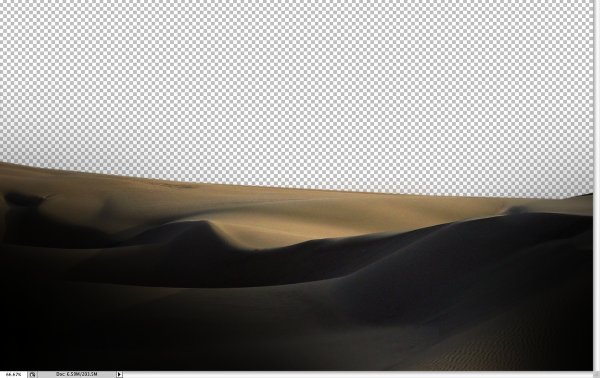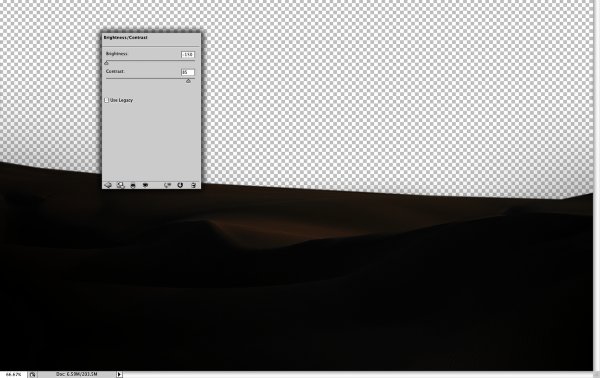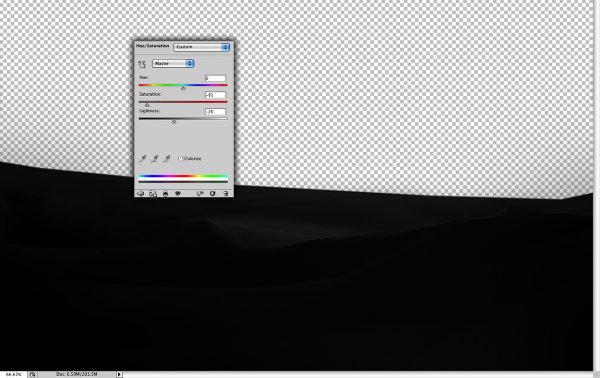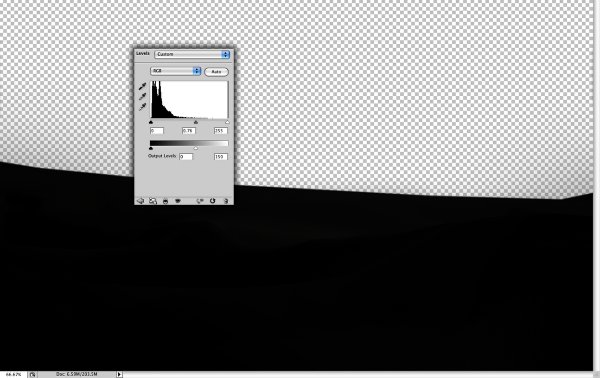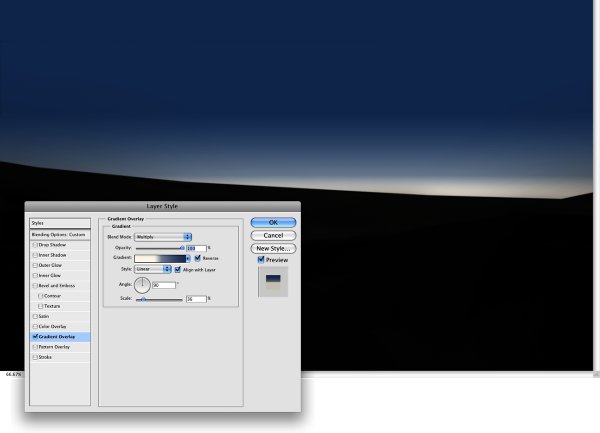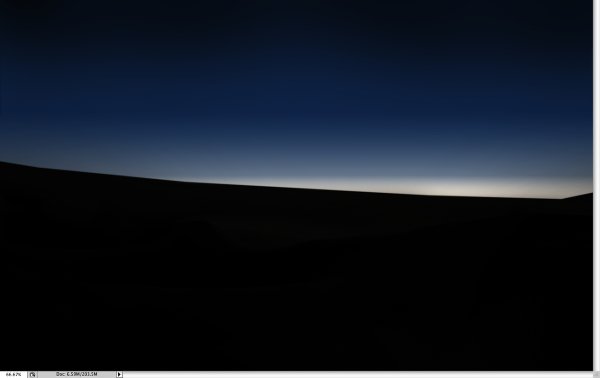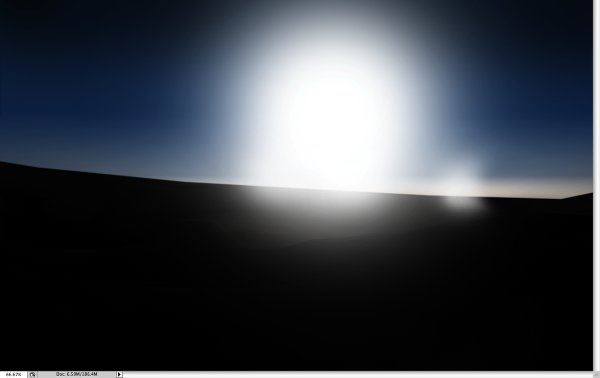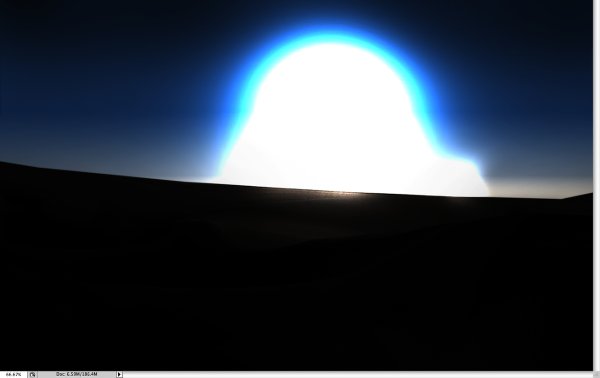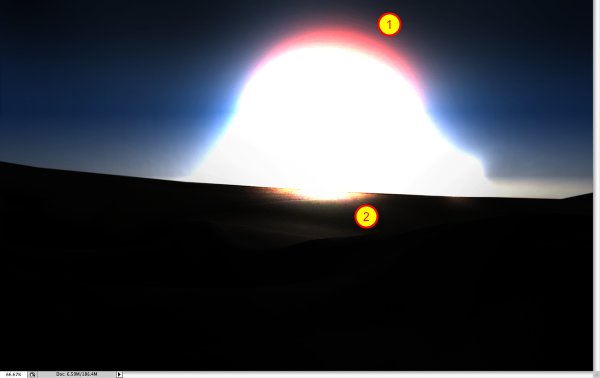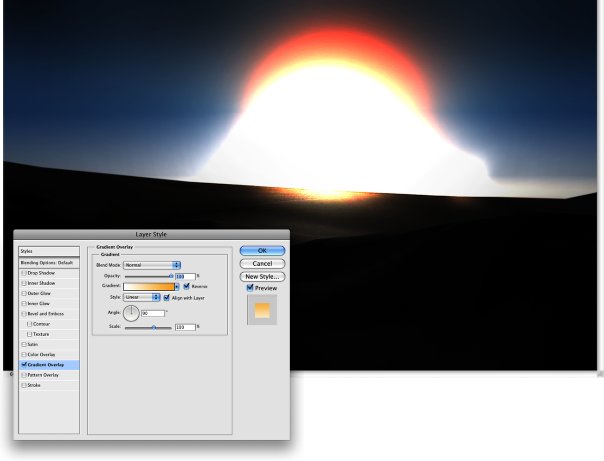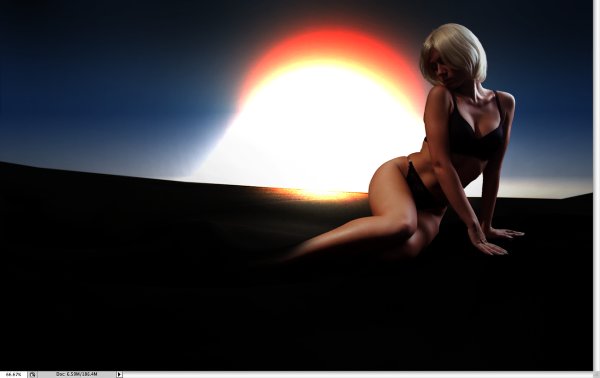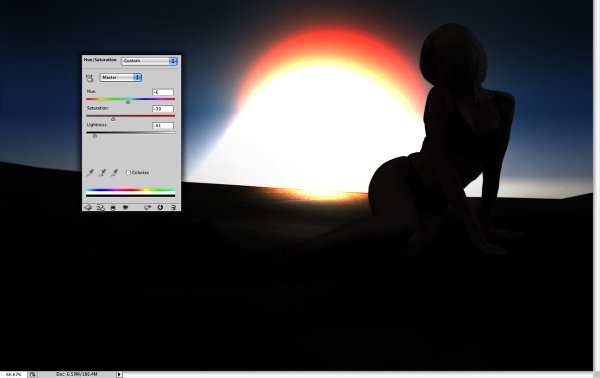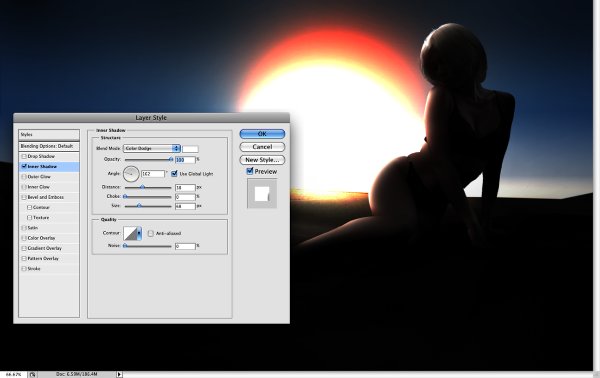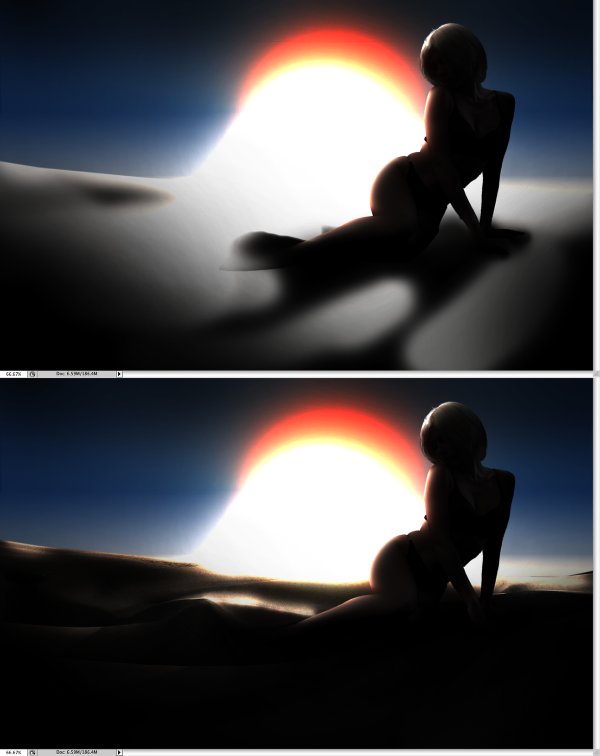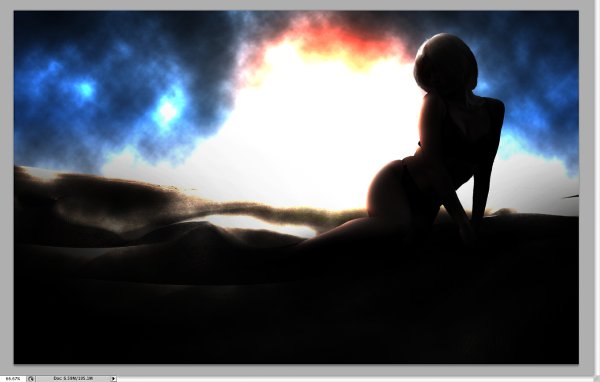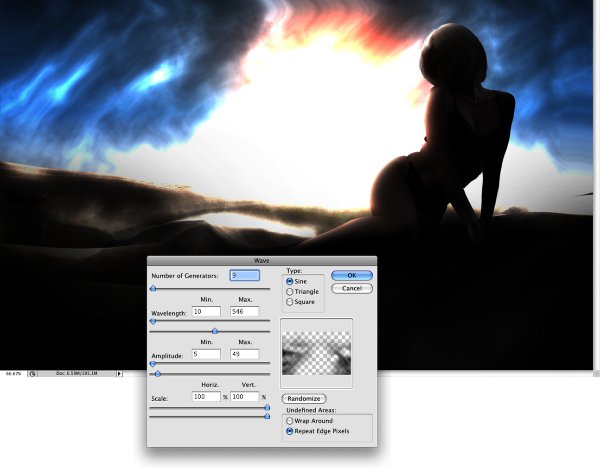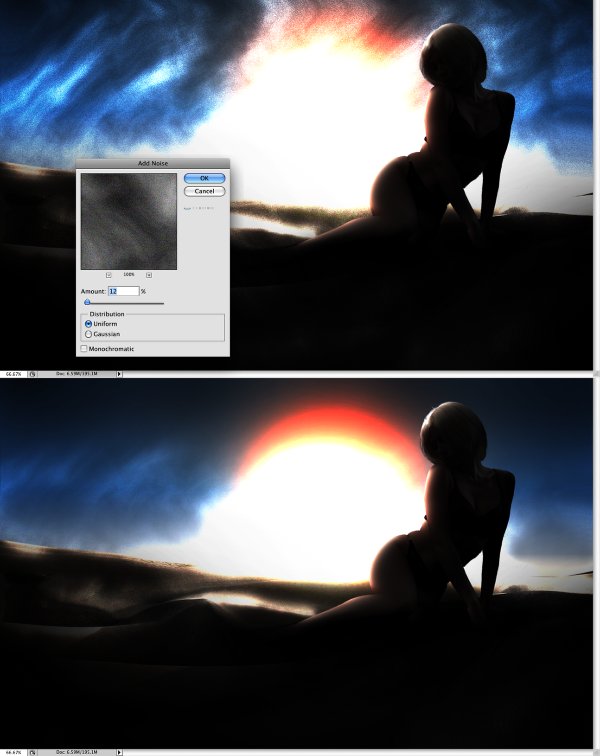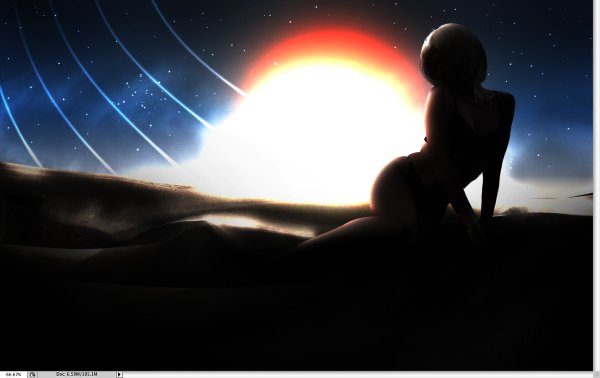دروس فوتوشوب مستوحاة من الكم من العزاء
قبل بضعة أسابيع ، ذهبت إلى السينما لمشاهدة فيلم جيمس بوند الجديد: كم من سولاس. كان الفيلم لطيفًا ، على الرغم من أنني لست من المعجبين بالسلسلة ، إلا أن أحد الأشياء التي لفتت انتباهي كانت الاعتمادات الافتتاحية . أنا حقا أحب الآثار والأسلوب.
الاستوديو الذي فعل ذلك الرسوم المتحركة كان MK12 وأنا أحب الطريقة التي خلطوا بها الرمال ونوع من عناصر المتجهات ، ذكرني قليلاً من إعلان Viva la Vida من Apple.
في هذا البرنامج التعليمي ، سأوضح لك كيف أنشأت الصورة المستوحاة من فيلم جيمس بوند في Photoshop.
فيما يلي معاينة للصورة النهائية:
الخطوة 1
إنشاء مستند جديد في Photoshop ، لقد استخدمت 1920 × 1200 بكسل . ثم ضع صورة للكثبان الرملية. يمكنك تنزيل واحد اعتدت هنا . باستخدام أداة المضلع اللاسو (L) ، احذف الأفق واترك الكثبان الرملية في المقدمة فقط.
الخطوة 2
اذهب إلى صورة> ضبط> السطوع / التباين . تقليل السطوع ل -150 وتزيد من التباين إلى 85. والفكرة هي جعل الظلام مظلمة حقا مع الحفاظ على النقاط البارزة.
الخطوه 3
اذهب بعد ذلك إلى صورة> التعديلات> Hue / Saturation . تقليل التشبع إلى -80 وخفة إلى -20 لجعل الصورة أقل الملونة.
الخطوة 4
اذهب إلى صورة> التعديلات> المستويات . خفض مستويات الانتاج. اعتدت 0 و 150.
الخطوة 5
قم بإنشاء طبقة جديدة للخلفية. ثم املأه بتدرج. استخدم البيج الفاتح مثل # FCF7EA والأزرق # 2A3E64 للألوان. استخدم الصورة أدناه كمرجع ، واجعل خط الأفق أخف بكثير.
الخطوة 6
الآن إضافة تدرج آخر ، هذه المرة من الأسود إلى شفاف. ستكون المنطقة المظلمة في الأعلى. استخدام الصورة أدناه للرجوع اليها.
الخطوة 7
قم بإنشاء مجلد جديد في لوحة الطبقات ، وقم بإعادة تسميته Sun. بعد ذلك ، قم بإنشاء طبقة جديدة داخل المجلد وحدد أداة الفرشاة (B). استخدم فرشاة ناعمة جدا (واحدة مستديرة مع صلابة 0 ٪). استخدمي اللون الأبيض وفرشاة كبيرة لإنشاء الشمس.
الخطوة 8
قم بتغيير وضع Blend الخاص بمجلد Sun لتلطيء دودج وهذا يجب أن يمنحك تأثير إضاءة لطيف.
الخطوة 9
قم بإنشاء طبقة أخرى في مجلد Sun ، استخدم نفس الفرشاة ولكن هذه المرة قم بتغيير اللون الأبيض إلى برتقالي. قم بطلاء الجزء العلوي من الطبقة الأخرى (1) ، لإنشاء تمييز برتقالي. أيضا ، إضافة طبقة جديدة ومرة أخرى دعونا استخدام أداة فرشاة ، ولكن مع الأبيض. تقليل حجم الفرشاة وطلاء جزءًا من مساحة الأرض (2).
الخطوة 10
حدد الطبقة الأولى التي تم إنشاؤها في مجلد Sun ، التي أنشأناها في الخطوة 6. انتقل إلى Layer> Layer Style> Gradient Overlay . استخدم الأبيض والبرتقالي # F7AA33 للألوان و 90 درجة للزاوية. سيضيف نمط الطبقة هذا بعض اللون إلى الشمس.
الخطوة 11
الآن دعنا نضيف صورة لامرأة إلى التصميم. اعتدت واحدة من آي ستوك فوتو . قطع امرأة من الخلفية استخدام أداة ممحاة (E) مع فرشاة لينة جدا و 0 ٪ صلابة لحذف القدمين وقليلا من الساقين للمرأة ، ما يكفي لجعله يمتزج مع صورة الكثبان الرملية.
الخطوة 12
مع اختيار طبقة المرأة اذهب إلى Image> Adjustments> Hue Saturation . تقليل التشبع إلى -40 والخفة إلى -80.
الخطوة 13
انتقل الآن إلى Layer> Layer Style> Inner Shadow . استخدم دودج اللون لوضع Blend ، التعتيم 100٪ ، 162º للزاوية ، 38 بكسل للمسافة ، 0 للخنق ، 68 بكسل للحجم. مع هذا النمط من الطبقة ، فإن الفكرة هي إلقاء الضوء على حواف المرأة.
الخطوة 14
قم بإنشاء طبقة جديدة أعلى طبقة صور Dunes وقم بتعبئتها باللون الأسود. حدد أداة الفرشاة (B) ، واستخدم اللون الأبيض مع فرشاة صلابة 0٪. غيّر وضع المزج للطبقة لتفادي اللون وابدأ في رسم بعض المناطق لجعلها مشرقة جدًا. جرّب مظاهر تعتيم مختلفة للفرشاة باستخدام مفاتيح الأرقام (1٪ 10 ، 2 هي 20٪ ...). إذا قمت بتغيير وضع المزج للطبقة إلى وضعها الطبيعي ، سيكون لديك شيء ما مثل الصورة الأولى في هذه الخطوة.
الخطوة 15
قم بإنشاء طبقة جديدة وانتقل إلى Filter> Render> Clouds . تأكد من أن لديك أبيض وأسود للخلفية والألوان الأمامية. ثم قم بتغيير نمط المزج للطبقة لتفادي اللون .
الخطوة 16
انتقل إلى عامل تصفية> تشويه> موجة . استخدام الصورة أدناه للرجوع اليها.
الخطوة 17
لإنشاء المزيد من الرمال مثل العاصفة الرملية ، دون أن تكون قوية جدا استخدمت مرشح الضوضاء . اذهب إلى مرشح> ضوضاء> إضافة ضوضاء . استخدم 12٪ للكمية والموحدة للتوزيع. بعد ذلك ، باستخدام أداة الممحاة (E) وفرشاة ناعمة جدًا ، احذف بعض المناطق لجعل تأثير الرمل أقل قوة. استخدام الصورة أدناه للرجوع اليها. كرر أيضًا الخطوتين 14 و 15 في طبقة أخرى واستخدم شاشة وضع الدمج. هذا سيجعل الرمال تبدو أكثر واقعية.
استنتاج
يمكنك إضافة بعض النجوم وإنشاء بعض الخطوط باستخدام أداة الفرشاة مثل الصورة أدناه ، ولكن الفكرة بأكملها هي إظهار كيف يمكننا إنشاء الرمال باستخدام السحابات وفلاتر الضجيج. هذا أظهر لي مدى أهمية خروج المصمم من المكتب والحصول على بعض الإلهام دون اتصال.
مكتوبة حصرا ل WDD من قبل فابيو ساسو. وهو مصمم برازيلي يعيش في بورتو أليغري. ينتج مدونة تصميم ممتازة تسمى Abduzeedo .
هل اتبعت البرنامج التعليمي؟ لا تتردد في اطلاعنا على نسختك أدناه ...